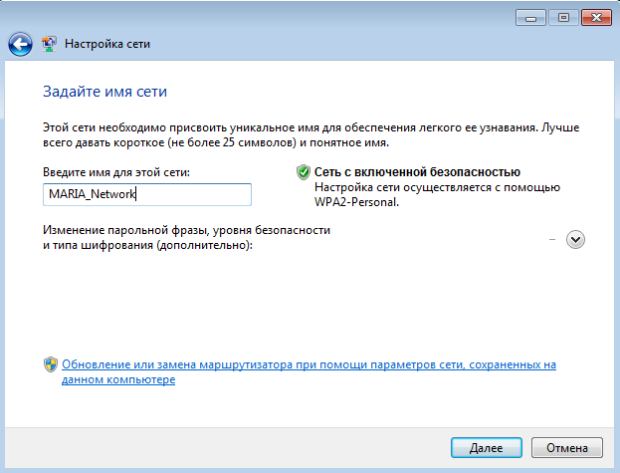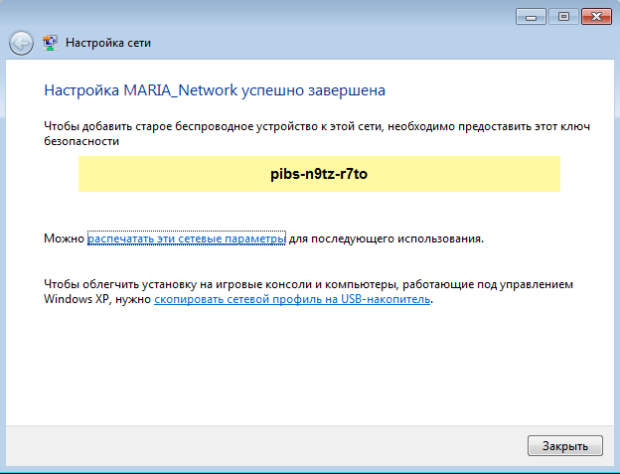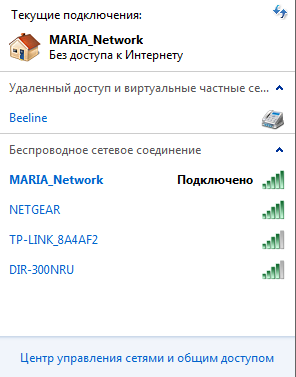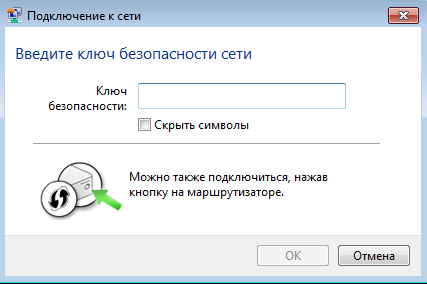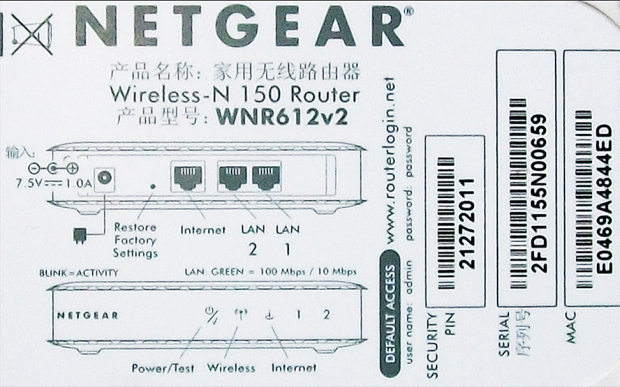Настройка беспроводной сети в ОС Windows 7
После нажатия на кнопку Далее следует согласиться с рекомендуемыми настройками точки доступа или задать свои (имя беспроводной сети, пароль для доступа к сети, уровень безопасности и тип шифрования) – рис. 38.8.
После нажатия кнопки Далее произойдет настройка точки доступа (беспроводного маршрутизатора), генерация ключа безопасности и подключение нашего ноутбука к беспроводной сети ( рис. 38.9 и рис. 38.10).
Примечание
Модель TL-WR1043ND имеет кнопку быстрой настройки защиты (QSS) для автоматической передачи ключа шифрования клиентскому устройству с такой же функцией. Поэтому, при подключении к нашей беспроводной сети нового компьютера под управлением Windows 7 (их может быть до 20 шт.), можно не вводить ключ безопасности, а просто нажать на эту кнопку на маршрутизаторе. Подключение к беспроводной сети произойдет автоматически ( рис. 38.11).
Пример 2. Настройка на работу в Интернет Wi-Fi роутера Net Gear JWNR2000 в ручном режиме
В этой работе мы изучим, как можно с помощью Wi-Fi роутера подключить к Интернет два ПК: стационарный и ноутбук. Порты и индикаторы роутера приведены на рис. 38.12.
Характеристики этой модели маршрутизатора для выделенной линии таковы:
- Частота - 2,4 Ггц
- Режимы - Infrastructure, WDS-Bridge
- Кнопки - Reset, WPS
Примечание
Кнопка WPS нужна для упрощение процесса настройки беспроводной сети. Нажатие WPS автоматически обозначает имя сети и задает шифрование, для защиты от несанкционированного доступа в сеть, при этом нет необходимости вручную задавать все параметры.
- Индикаторы - LAN, Power, WLAN, WPS
- Порты Fast Ethernet - 4 порта 10/100 Мбит/сек
- Порты WAN - 1 порт RJ-45
- Управление - Веб-интерфейс, GUI, SNMP
- Firewall - фильтрация по MAC-адресу, фильтрация пакетов, защита от DoS-атак
- Поддержка схем обеспечения безопасности беспроводной передачи WPA2-PSK; WPA-PSK; TKIP; AES; WEP-кодирование с 64- или 128-битным ключом
- Защищенные VPN-протоколы - PPTP, PPPoE
- Получение IP-адреса - Static IP, Dynamic IP
- QoS - Поддерживается
- Поддержка WMM (Wi-Fi Multimedia) - Есть
- DMZ - Поддерживается
- NAT - Поддерживается
- DHCP-сервер - Есть
- Максимальная скорость беспроводной передачи данных - 300 Мбит/сек
- Стандарты беспроводной связи - IEEE 802.11n, IEEE 802.11g, IEEE 802.11b